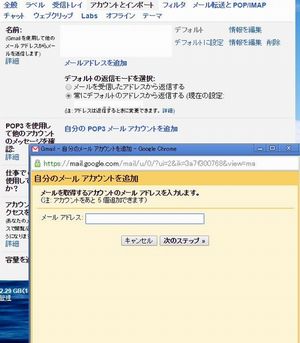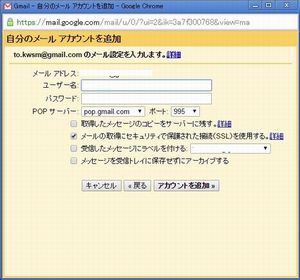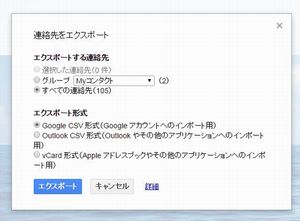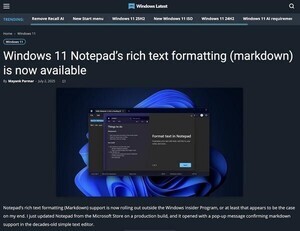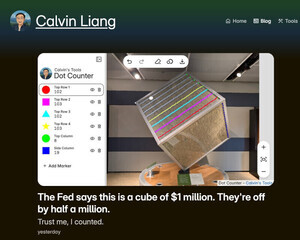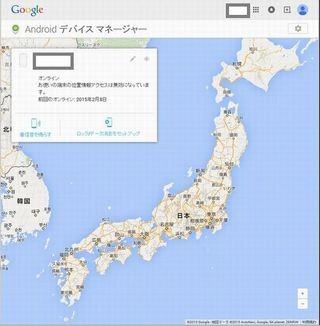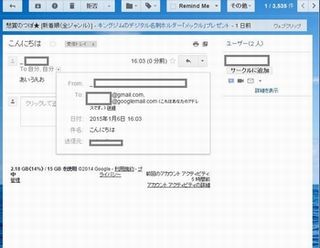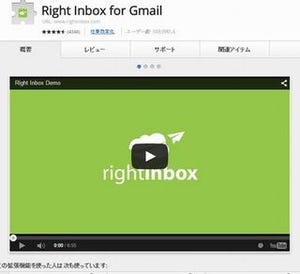Gmailはメール、連絡先、フィルタなどを別なGmailのアドレスに簡単に移行することができる。そこで、今回は、Gmailのアドレスを使い分けたい時などに便利なGmailの移行方法を紹介しよう。
まずは、移行先となるGmailのアドレスを作成しよう。次に、新しいアドレスの設定画面の「アカウント」の「POP3 を使用して他のアカウントのメッセージを確認」という項目を選択する。
さらに、「自分の POP3 メール アカウントを追加」をクリックして、移行したいメールアドレスを入力する。次に表示された画面で、ユーザー名とパスワードを入力する。
これだけの作業で、古いGmailのアドレスから新しいGmailのアドレスへメールがコピーされる。
連絡先はCSVファイルを用いて移行することが可能。連絡先を移行する場合は、Gmailの連絡先の「その他」から「エクスポート」を選択する。移行する連絡先とエクスポートする形式を選択する。これにより、連絡先が指定したファイル形式のファイルに変換されてダウンロードされる。
新しいアドレスでは、連絡先から「連絡先をインポート」を選択し、先にダウンロードしたファイルを指定すれば、古いアドレスの連絡先がコピーされる。
また、フィルタの移行は設定の「フィルタ」から行える。古いアドレスの「フィルタ」の画面から、移行したいフィルタを選択し、「エクスポート」するをクリックする。これにより、フィルタの設定がxml形式でダウンロードされるので、新しいアドレスの設定の「フィルタ」の画面からフィルタのインポートを行えばよい。
以上が、基本的なGmailの移行方法となる。いずれも標準の機能で簡単に行えるため、メールボックスを整理したい方はチャレンジされてはいかがだろう。